Controlar o acesso aos dados do SharePoint Online e do OneDrive com base no local de rede
Como administrador de TI, você pode controlar o acesso aos recursos do SharePoint e do OneDrive no Microsoft 365 com base em locais de rede definidos em que você confia. Isso também é conhecido como política baseada em locais.
Para fazer isso, você define um limite de rede confiável especificando um ou mais intervalos de endereços IP autorizados. Qualquer usuário que tentar acessar o SharePoint e o OneDrive fora desse limite de rede (usando navegador da Web, aplicativo de área de trabalho ou aplicativo móvel em qualquer dispositivo) será bloqueado.
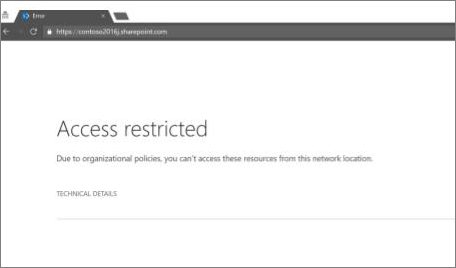
Aqui estão algumas considerações importantes para definir uma política baseada em localização:
Compartilhamento externo: se arquivos e pastas tiverem sido compartilhados com convidados que se autenticam, eles não poderão acessar os recursos fora do intervalo de endereços IP definido.
Acesso de aplicativos de primeiro e terceiros: normalmente, um documento do SharePoint pode ser acessado de aplicativos como Exchange, Viva Engage, Skype, Teams, Planner, Power Automate, PowerBI, Power Apps, OneNote e assim por diante. Quando uma política baseada em localização é habilitada, aplicativos que não dão suporte a políticas baseadas em localização são bloqueados. Os únicos aplicativos que atualmente dão suporte a políticas baseadas em localização são Teams, Viva Engage e Exchange. Isso significa que todos os outros aplicativos são bloqueados, mesmo quando esses aplicativos são hospedados dentro do limite de rede confiável. Isso ocorre porque o SharePoint não pode determinar se um usuário desses aplicativos está dentro do limite confiável.
Observação
Recomendamos que, quando uma política baseada em local estiver habilitada para o SharePoint, os mesmos intervalos de endereço IP e política devem ser configurados para Exchange e Viva Engage. O SharePoint depende desses serviços para impor que os usuários desses aplicativos estejam dentro do intervalo de IP confiável. Para proteger o acesso ao SharePoint por meio do portal Office.com, recomendamos usar a política de acesso condicional Microsoft Entra para "Office 365" e configurar o intervalo de IP confiável lá.
Acesso de intervalos de IP dinâmicos: vários serviços e provedores hospedam aplicativos que têm endereços IP de origem dinâmica. Por exemplo, um serviço que acessa o SharePoint durante a execução de um data center do Azure pode começar a ser executado a partir de um data center diferente devido a uma condição de failover ou outro motivo, alterando dinamicamente seu endereço IP. A política de acesso condicional baseada em localização depende de intervalos de endereços IP fixos e confiáveis. Se o intervalo de endereços IP não puder ser determinado antecipadamente, a política baseada em localização pode não ser uma opção para seu ambiente.
Definir uma política baseada em localização no novo centro de administração do SharePoint
Observação
Pode levar até 15 minutos para que essas configurações entrem em vigor.
- Acesse o controle Access no novo centro de administração do SharePoint e entre com uma conta que tenha permissões de administrador para sua organização.
Observação
Se você tiver Office 365 operado pela 21Vianet (China), entre no Centro de administração do Microsoft 365, navegue até o centro de administração do SharePoint e abra a página de controle access.
Selecione Local da rede e ative Permitir acesso somente em intervalos de endereços IP específicos.
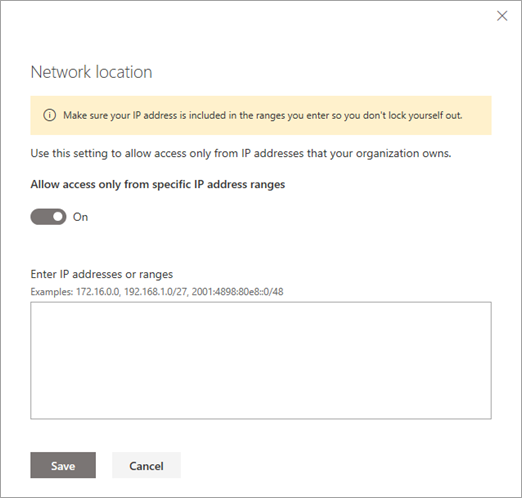
Insira endereços IP e intervalos de endereços separados por vírgulas.
Importante
Certifique-se de incluir seu próprio endereço IP para não se bloquear. Essa configuração não só restringe o acesso a sites do OneDrive e do SharePoint, mas também aos centros de administração do OneDrive e do SharePoint e à execução de cmdlets do PowerShell. Se você se bloquear e não conseguir se conectar a partir de um endereço IP dentro de um intervalo especificado, precisará entrar em contato com o Suporte para obter ajuda.
Se você salvar endereços IP sobrepostos, seus usuários verão uma mensagem de erro genérica com uma ID de correlação que aponta para "A lista de permissões de IP de entrada tem sobreposições".
Observação
Para definir uma política baseada em localização usando o PowerShell, execute Set-SPOTenant com o parâmetro -IPAddressAllowList. Para obter mais informações, consulte Set-SPOTenant.